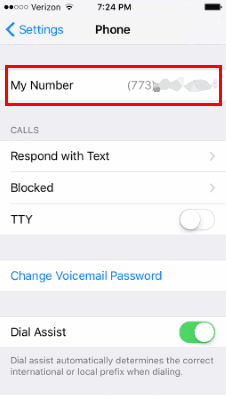วิธีการถ่ายโอนไฟล์จาก Windows ไปยัง iPhone หรือ iPad

สงสัยไหมว่าคุณจะถ่ายโอนไฟล์จาก Windows ไปยังอุปกรณ์ iPhone หรือ iPad ได้อย่างไร? คำแนะนำทีละขั้นตอนนี้จะช่วยให้คุณทำได้อย่างง่ายดาย.

การรักษารายการกิจกรรมในปฏิทินให้ทันสมัยอยู่เสมอเป็นสิ่งสำคัญหากคุณต้องการจัดระเบียบและมีสมาธิ หากคุณไม่ใช้งานกิจกรรมใดอีกต่อไป คุณสามารถลบกิจกรรมนั้นทิ้งเพื่อให้ปฏิทินของคุณสะอาดอยู่เสมอ
แต่บางครั้ง การลบกิจกรรมในปฏิทินบน iOS อาจพิสูจน์ได้ว่าเป็นงานที่เป็นไปไม่ได้ หากคุณกำลังพยายามลบกิจกรรมในปฏิทินที่ดื้อรั้นใน iPhone ของคุณ แต่ไม่มีตัวเลือกการลบหรือเหตุการณ์ที่เกี่ยวข้องไม่หายไปไม่ว่าคุณจะทำอะไร คุณสามารถใช้คู่มือการแก้ไขปัญหานี้เพื่อแก้ไขปัญหา
บางครั้ง กิจกรรมในปฏิทิน iCloud ของโทรศัพท์ของคุณอาจไม่สามารถซิงค์ได้ ซึ่งมักเกิดขึ้นกับเหตุการณ์ที่เกิดซ้ำที่นำเข้าจาก Outlook
ปิดการแชร์ iCloud สำหรับปฏิทินทั้งหมดของคุณ สิ่งนี้ควรลบข้อมูลปฏิทินและกิจกรรมทั้งหมดออกจาก iPhone ของคุณ จากนั้นเปิดใช้งานการแชร์ iCloud และเหตุการณ์ที่เป็นปัญหาจะหายไปในขณะนี้
คุณสามารถใช้วิธีนี้เพื่อปิดการซิงค์กิจกรรมกับเครื่องมือปฏิทินของบริษัทอื่น
ถ้าไม่เห็นตัวเลือกลบ ให้สร้างปฏิทินใหม่ จากนั้นกลับไปที่ปฏิทินแรก แตะปุ่มข้อมูล ( ปุ่มiสีแดง) และตัวเลือกลบปฏิทินจะพร้อมใช้งาน
โปรดทราบว่าวิธีนี้จะลบปฏิทินทั้งหมด ดังนั้นให้ใช้เฉพาะเมื่อคุณตกลงเท่านั้น
โดยพื้นฐานแล้ว นี่คือขั้นตอนที่ต้องปฏิบัติตาม:
สร้างปฏิทินใหม่บนอุปกรณ์ iOS ของคุณ ตั้งชื่อว่า 'ลบเหตุการณ์'
ตอนนี้ เปิดกิจกรรมที่คุณต้องการลบแล้วย้ายไปยังปฏิทิน 'ลบกิจกรรม' ใหม่ของคุณ
ตอนนี้คุณสามารถลบปฏิทิน 'ลบกิจกรรม' ทั้งหมดออกจากโทรศัพท์ของคุณได้
ถ้าคนอื่นสร้างกิจกรรมในปฏิทินที่คุณพยายามลบ คุณสามารถยกเลิกการสมัครรับปฏิทินได้ คุณต้องใช้ Mac ของคุณเพื่อสิ่งนั้น
บน Mac ของคุณ ให้เปิดแอพปฏิทิน
กดปุ่ม Control ค้างไว้แล้วคลิกปฏิทิน
เลือกยกเลิกการสมัคร
หากมองไม่เห็นปฏิทินทางด้านซ้าย ให้เลือก ดู → แสดงรายการปฏิทิน
การลบบัญชีอีเมลของผู้ส่งออกจากอุปกรณ์ iOS ของคุณและเพิ่มอีกครั้งควรลบกิจกรรมปฏิทิน iPhone ที่ดื้อรั้นทั้งหมดที่เชื่อมต่อกับที่อยู่อีเมลนั้นโดยอัตโนมัติ
หากผู้ส่งที่ไม่รู้จักส่งกิจกรรมในปฏิทินที่คุณพยายามลบ คุณก็ตั้งค่าสถานะเป็นขยะแล้วลบออกโดยใช้ Mac ของคุณ ในการดำเนินการนี้ ให้เลือกกิจกรรมในปฏิทินที่เกี่ยวข้อง เลือก " รายงานขยะ " จากนั้นเลือก " ลบ" และ "รายงานขยะ "
เพียงเท่านี้ เราหวังว่าวิธีใดวิธีหนึ่งเหล่านี้จะช่วยคุณลบกิจกรรมในปฏิทินที่ไม่ต้องการบน iOS
สงสัยไหมว่าคุณจะถ่ายโอนไฟล์จาก Windows ไปยังอุปกรณ์ iPhone หรือ iPad ได้อย่างไร? คำแนะนำทีละขั้นตอนนี้จะช่วยให้คุณทำได้อย่างง่ายดาย.
ในโพสต์นี้เราจะพูดถึงวิธีแก้ปัญหาที่การนำทางแผนที่และฟีเจอร์ GPS ไม่ทำงานอย่างถูกต้องบน Apple iPhone.
เรียนรู้วิธีซ่อนที่อยู่ IP บน iPhone โดยใช้ฟีเจอร์ จำกัดการติดตามที่อยู่ IP เพื่อปกป้องความเป็นส่วนตัวของคุณจากแอพและเว็บไซต์ที่ไม่ต้องการ.
ไม่ทราบวิธีการเปิดไฟล์ Zip บน iPhone? คลิกที่นี่เพื่อเรียนรู้วิธีการสร้าง ดูตัวอย่าง และเปิดไฟล์ Zip ได้ในพริบตา
เรียนรู้วิธีปิด AirPlay บน iPhone ของคุณได้อย่างง่ายดาย ด้วย 5 วิธีตั้งแต่การใช้ศูนย์ควบคุมไปจนถึงการตั้งค่าในแอปต่างๆ
การเรียนรู้วิธีปิด VPN บน iPhone ของคุณเป็นเรื่องสำคัญสำหรับการรักษาความเป็นส่วนตัวและการเชื่อมต่ออินเทอร์เน็ตที่ไม่มีปัญหา
เรียนรู้วิธีการเปิดและปิด <strong>การโรมมิ่งข้อมูล</strong> บน iPhone เพื่อป้องกันค่าธรรมเนียมการใช้งานในต่างประเทศ
วิธีดาวน์โหลดหน้าเป็น HTML บน iPhone พร้อมเคล็ดลับการบันทึกที่มีประโยชน์
เรียนรู้วิธีการเปลี่ยนสีตัวอักษรบน iPhone ของคุณในแอพต่างๆ รวมถึงการปรับแต่งสีของคำบรรยายและตัวอักษรในอีเมล
ไม่ได้ยินเสียง Apple iPhones ของคุณดังขึ้นเมื่อมีคนโทรเข้า? เรามีบางสิ่งที่คุณสามารถลองแก้ไขปัญหานี้ได้
แก้ไขข้อผิดพลาดทั่วไปใน Apple iPhone เมื่อเชื่อมต่อกับเครือข่ายเซลลูลาร์ด้วยขั้นตอนที่มีประสิทธิภาพและเป็นข้อมูลใหม่
ค้นพบวิธีแก้ไขปัญหา "iMessage Not Delivered" บน iPhone ของคุณในไม่กี่ขั้นตอนง่าย ๆ ที่ช่วยให้คุณสามารถส่งข้อความได้อย่างไม่ยุ่งยาก
หากต้องการใช้ Bing Chat AI บน SwiftKey ให้เปิดแอปบน Android และ iPhone เปิดคีย์บอร์ดขึ้นมา คลิกที่ Bing เลือกค้นหา โทน หรือแชท
หากต้องการเข้าถึง Bing Chat จาก Android หรือ iPhone คุณจะต้องมีแอปมือถือ Bing, Microsoft Edge mobile หรือแอป SwiftKey นี่คือวิธีการ
Microsoft กล่าวว่า Cortana จะมาถึงบนแพลตฟอร์มอื่น ๆ รวมถึง iOS และ Android ทำให้ผู้บริโภคมีทางเลือกแทน Siri และ Google Now
แก้ไขปัญหาที่ชื่อไม่แสดงเมื่อได้รับข้อความจากผู้ติดต่อ
สองวิธีในการค้นหาหมายเลขโทรศัพท์สำหรับ Apple iPhone ของคุณ
ใช้สองตัวเลือกนี้เพื่อแสดงเว็บไซต์ LinkedIn เวอร์ชันที่ไม่ใช่สำหรับมือถือบนอุปกรณ์ Android หรือ iOS ของคุณ
Apple ได้สร้างชื่อที่จะนำชื่อเสียงมาสู่คนรุ่นหลัง ไม่น่าแปลกใจเลยที่การเปิดตัวผลิตภัณฑ์ใหม่แต่ละครั้งจะมีบางสิ่งที่แตกต่างและน่าสนใจควบคู่ไปกับมัน
ทางฝั่ง Apple ของโลก มีตัวเลือกที่ยอดเยี่ยมสองสามตัวให้เลือกเมื่อพูดถึงหูฟังไร้สายอย่างแท้จริง อันดับแรก คุณมีมาตรฐาน
เรียนรู้วิธีการเข้าถึงซิมการ์ดบน Apple iPad ด้วยบทเรียนนี้.
ในโพสต์นี้เราจะพูดถึงวิธีแก้ปัญหาที่การนำทางแผนที่และฟีเจอร์ GPS ไม่ทำงานอย่างถูกต้องบน Apple iPhone.
Apple Watch ของคุณทำให้แบตเตอรี่หมดเร็วกว่าปกติหรือไม่? อ่านโพสต์เพื่อค้นหาวิธีแก้ไขปัญหาแบตเตอรี่หมดของ Apple Watch
เรียนรู้วิธีลบคำแนะนำแอพ Siri บน Apple iPhone และ iPad ของคุณ
เราแสดงตัวเลือกที่ดีที่สุดสำหรับการเชื่อมต่อ Apple iPad ของคุณกับโปรเจ็กเตอร์ด้วยบทช่วยสอนนี้
ไม่ทราบวิธีการเปิดไฟล์ Zip บน iPhone? คลิกที่นี่เพื่อเรียนรู้วิธีการสร้าง ดูตัวอย่าง และเปิดไฟล์ Zip ได้ในพริบตา
การเรียนรู้วิธีปิด VPN บน iPhone ของคุณเป็นเรื่องสำคัญสำหรับการรักษาความเป็นส่วนตัวและการเชื่อมต่ออินเทอร์เน็ตที่ไม่มีปัญหา
เปิดหรือปิด Data Roaming บน Apple iPhone X หรือ 8 โดยใช้บทช่วยสอนนี้
ขณะที่คุณพิมพ์ข้อความหรือทำงานในเอกสารบน Android, iPhone หรือ iPad คุณอาจพบกรณีที่คุณต้องเพิ่มเครื่องหมายตัวหนอนเป็นอักขระเดี่ยวหรือเครื่องหมายเน้นเสียง。 ปัญหาที่เกิดขึ้นคือ—ตัวหนอนไม่ปรากฏบนคีย์บอร์ดมือถือ。
คำแนะนำที่ชัดเจนในการเปิดหรือปิด <strong>JavaScript</strong> ใน <strong>Safari</strong> บนอุปกรณ์ <strong>iPhone</strong> และ <strong>iPad</strong>